vscode에서 경고를 중지하는 방법
- 藏色散人원래의
- 2019-12-25 09:15:398858검색

vscode에서 경고를 중지하는 방법은 무엇입니까?
형식 경고를 제거하는 VS 코드
VS Code의 새로운 프로젝트 구조에서 weex의 형식 경고를 제거하는 방법:
1 왼쪽 상단에서 코드->기본 설정->설정을 입력합니다. 설정 패널:
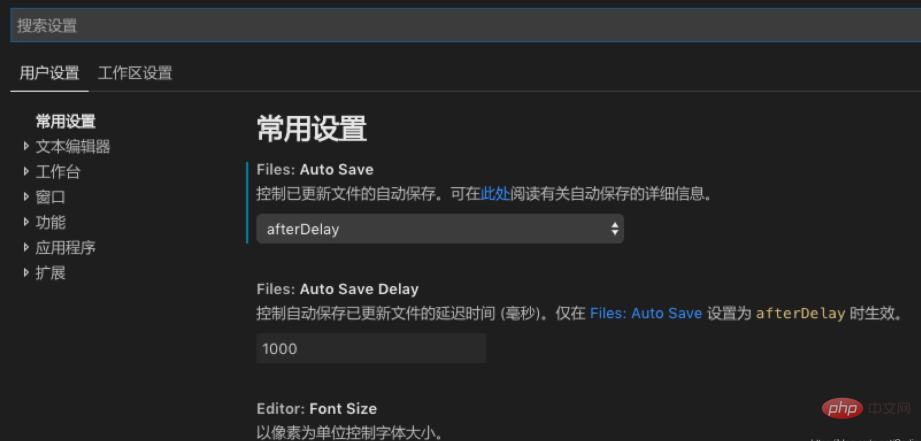
2. vetur를 입력하고 다음 세 가지 항목을 찾아 선택을 취소하세요.
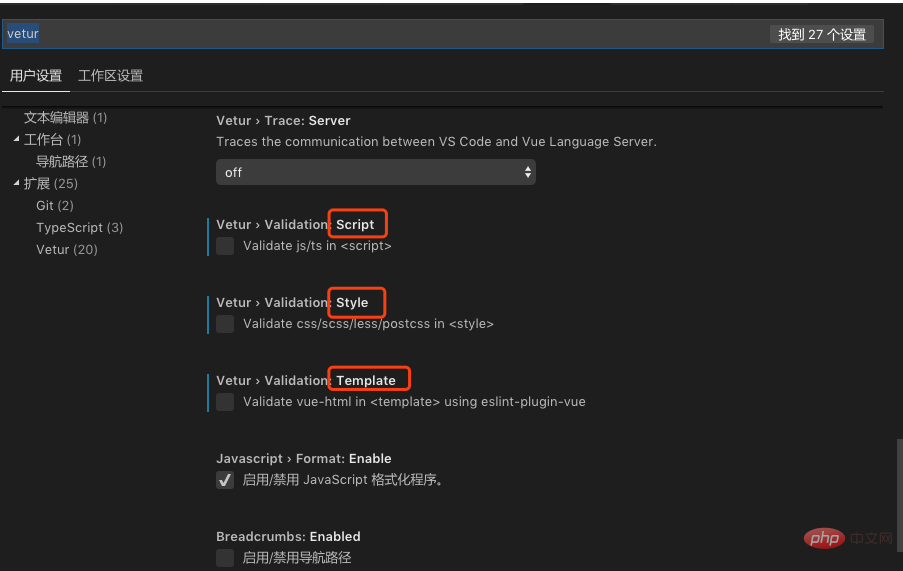
각 항목은 js, css 및 템플릿에 대한 경고에 해당합니다.
이 방법으로 ESLint 형식 경고 문제를 해결할 수 있습니다.
이전 버전의 VS 설정은 약간 다르며 직접 수정된 json 파일입니다.
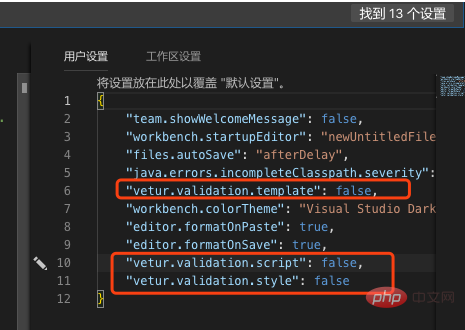
위 내용을 참고하시기 바랍니다.
관련 권장 사항: vscode 소개 튜토리얼
위 내용은 vscode에서 경고를 중지하는 방법의 상세 내용입니다. 자세한 내용은 PHP 중국어 웹사이트의 기타 관련 기사를 참조하세요!
성명:
본 글의 내용은 네티즌들의 자발적인 기여로 작성되었으며, 저작권은 원저작자에게 있습니다. 본 사이트는 이에 상응하는 법적 책임을 지지 않습니다. 표절이나 침해가 의심되는 콘텐츠를 발견한 경우 admin@php.cn으로 문의하세요.
이전 기사:vscode로 Python을 디버깅하는 방법다음 기사:vscode로 Python을 디버깅하는 방법

